
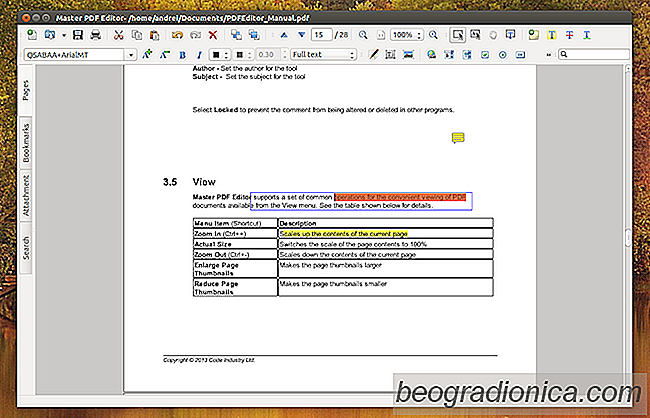
Format pliku PDF to prawdziwy problem. Jest nieliniowy i trudny do łatwej manipulacji. Niestety, jest to również preferowany format dokumentów i formularzy internetowych, co oznacza, że ​​musisz go używać, czy ci się to podoba, czy nie. Czasami musisz wypełnić lub edytować plik PDF i to wszystko. Jak więc edytować plik PDF w systemie Linux bez używania zastrzeżonej aplikacji Adobe Acrobat? Oto 5 aplikacji, które pozwalają na edycję pliku PDF w systemie Linux bez najmniejszego problemu.
PDF escape to naprawdę poręczny edytor PDF, który nie wymaga żadnego pobierania. Zamiast tego użytkownicy mogą korzystać z tego narzędzia bezpośrednio z internetu, w dowolnej większej przeglądarce internetowej. To narzędzie jest prawdopodobnie najlepszym rozwiązaniem, gdy trzeba wypełnić formularz PDF lub dokonać podstawowej edycji. Po prostu przeciągnij dowolny plik PDF do sekcji "upuść tutaj" i prześlij go. Następnie kliknij przycisk "Prześlij". Następnie będziesz mógł manipulować dowolnym plikiem PDF bezpośrednio w przeglądarce. Funkcja PDF Escape umożliwia dodawanie adnotacji, tworzenie plików PDF i zabezpieczanie plików PDF hasłem.
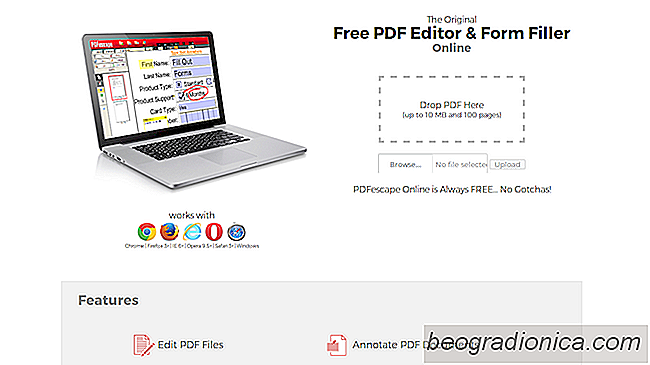
Główny edytor PDF to płatne narzędzie do edycji plików PDF dla systemów Linux, Mac OS i Windows. Jeśli jesteś użytkownikiem Linuksa, który bardzo potrzebuje wysokiej jakości funkcji edycji PDF, możesz rozważyć tę aplikację. Podobnie jak większość narzędzi do edycji PDF, Master PDF Editor obsługuje pełną edycję PDF (tekst, obrazy i wszystko). Jednak pozwala również użytkownikom konwertować pliki XPS do plików PDF, dodawać formanty, pola wyboru i listy do plików PDF, obsługuje eksportowanie poszczególnych stron do różnych formatów plików graficznych, potężne narzędzie do edycji czcionek PDF i wiele innych.
Nie ma wątpliwości, że Linux użytkownicy, którzy poważnie pracują z plikami PDF, powinni rozważyć tę aplikację. To trochę bzdura, że ​​kosztuje pieniądze i nie jest open source, ale funkcje sprawiają, że jest warta 49,99 $ za pełną wersję master.
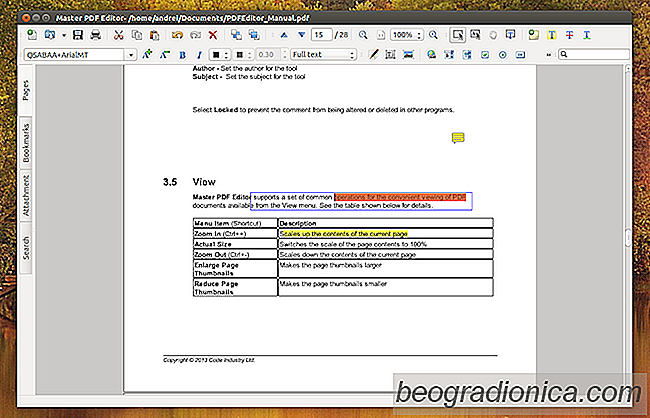
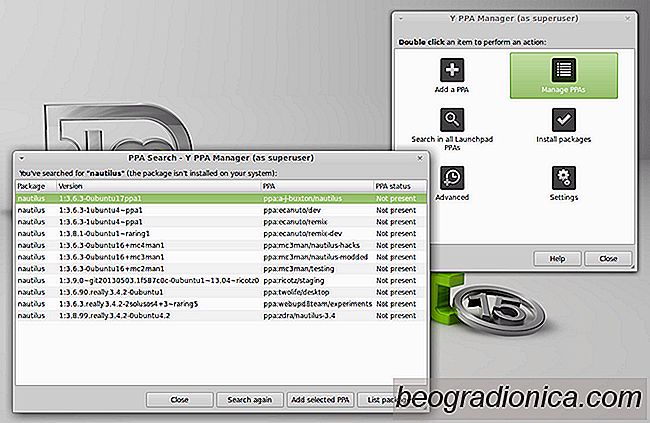
Jak znaleЕєД‡ brakujД…ce oprogramowanie w systemie Ubuntu?
Użytkownicy Ubuntu mogą cieszyć się najlepszymi opcjami oprogramowania na Linuksie, to nie wszystko. Ze względu na powolny cykl wydań popularnej dystrybucji Linuksa, niektórzy użytkownicy tracą aktualizacje popularnego oprogramowania. Jednym z najlepszych sposobów znalezienia brakującego oprogramowania na Ubuntu, jest poszukiwanie PPA.
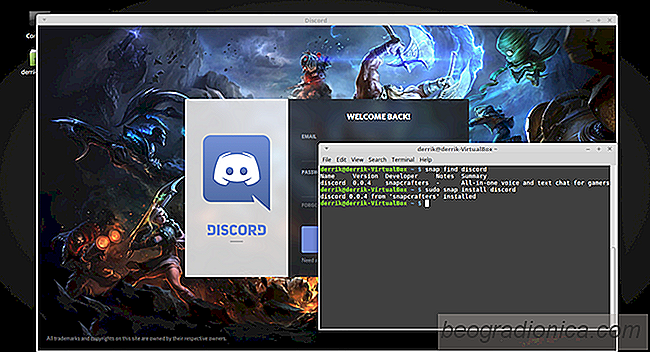
Jak włączyć obsługę pakietów Snap w systemie Linux Mint
Przyciąganie szybko zyskuje na popularności. Tak bardzo, że prawie każda dystrybucja Linuksa obsługuje je - z wyjątkiem Mennicy Linuksa. Powodem tego jest to, że twórcy systemu operacyjnego Linux Mint uważają, że technologia Snap nie spełnia w pełni swoich potrzeb. Zamiast tego zdecydowali się domyślnie wyłączyć Przyciąganie.